Final Cut Proユーザガイド
- ようこそ
-
- Final Cut Pro 10.6.2の新機能
- Final Cut Pro 10.6の新機能
- Final Cut Pro 10.5.3の新機能
- Final Cut Pro 10.5の新機能
- Final Cut Pro 10.4.9の新機能
- Final Cut Pro 10.4.7の新機能
- Final Cut Pro 10.4.6の新機能
- Final Cut Pro 10.4.4の新機能
- Final Cut Pro 10.4.1の新機能
- Final Cut Pro 10.4の新機能
- Final Cut Pro 10.3の新機能
- Final Cut Pro 10.2の新機能
- Final Cut Pro 10.1.2の新機能
- Final Cut Pro 10.1の新機能
- Final Cut Pro 10.0.6の新機能
- Final Cut Pro 10.0.3の新機能
- Final Cut Pro 10.0.1の新機能
-
-
- 用語集
- 著作権

Final Cut Proでトラッキングエフェクトの位置をオフセットする
デフォルトでは、移動するオブジェクトにエフェクトをトラッキングすると、エフェクトのシェイプマスクがトラッカーに固定されるため、シェイプマスクがトラッカーで定義される正確な領域に適用されます。ただし、シェイプマスクを適用したい領域がトラッカーで定義される領域と異なる場合は、エフェクトのシェイプをトラッカーのターゲット領域から固定解除(オフセット)できます。これで、トラッキングされているオブジェクトとは別にエフェクトのシェイプや位置を調整できます。
注記:デフォルトでは、移動するオブジェクトにイメージやほかのクリップをトラッキングする場合、クリップはすでに固定が解除され、位置がオフセットされています。Final Cut Proで移動するオブジェクトにイメージまたはほかのクリップをトラッキングするを参照してください。
「ビデオ」インスペクタを開きます。
「ビデオ」インスペクタの「エフェクト」セクションで、ビデオクリップにトラッキングするエフェクトのシェイプマスクを選択します。
ビューアにオンスクリーントラッカーが表示されます。
ビューアの上部で、「トラッカー」ボタンの右にある下向き矢印をクリックしてから、「ビヘイビア」ポップアップメニューをクリックし、「トラッカーからオフセット」を選択します。
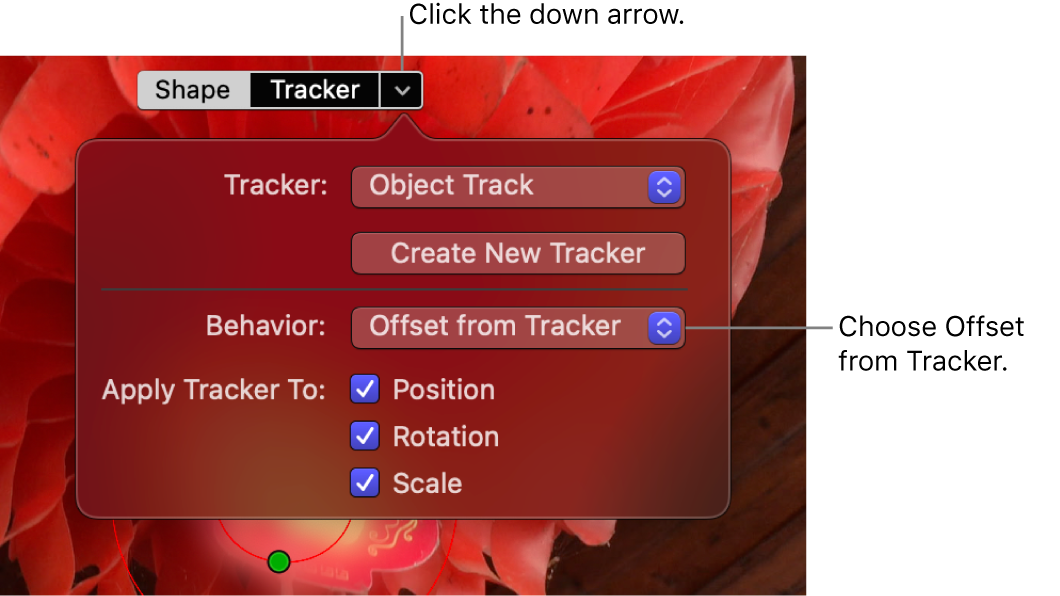
エフェクトのシェイプマスクとモーショントラッキングされているオブジェクトの固定が解除されます。下の例では、ブラーエフェクトのシェイプマスクとトラッカーの固定が解除されます。
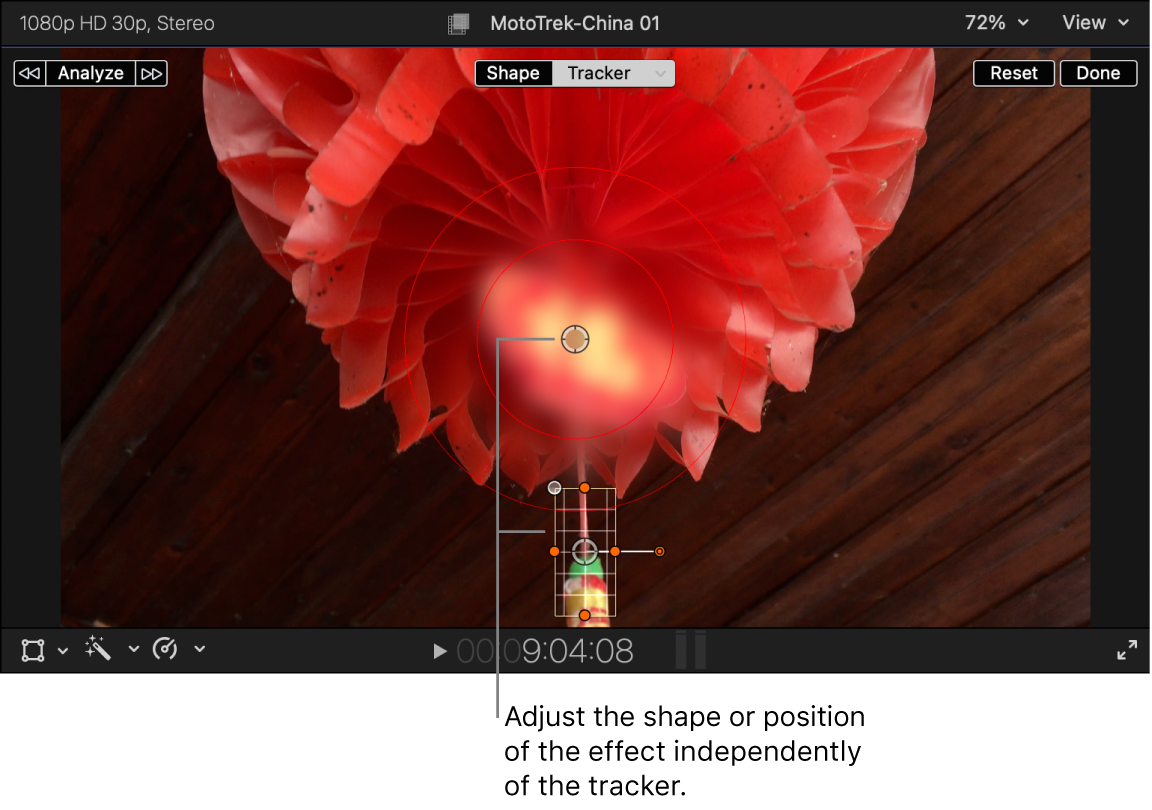
これで、エフェクトの位置やサイズをトラッカーとは別に変更できます。任意の変形エフェクトに、トラッキングキーフレームとは別のキーフレームを設定することもできます。内蔵エフェクトをアニメートするを参照してください。
次のガイドをダウンロードしてください: Apple Books